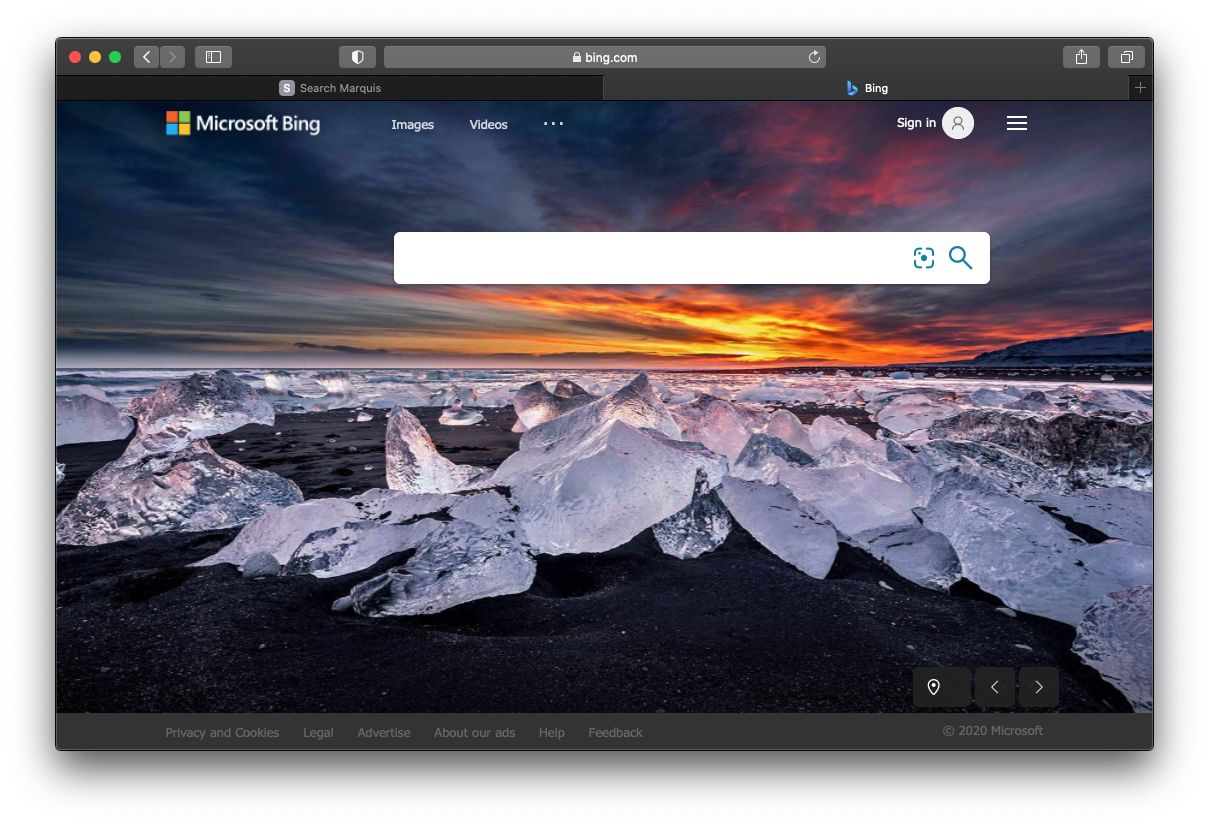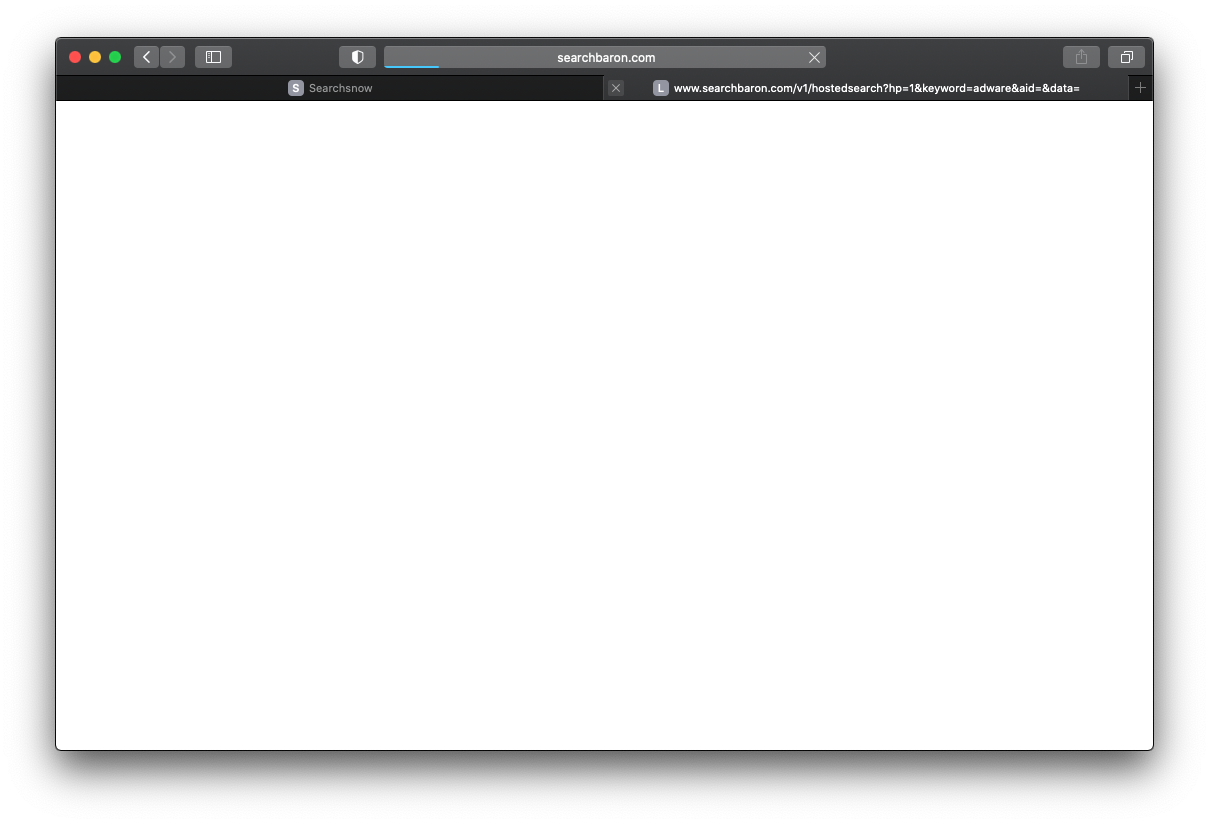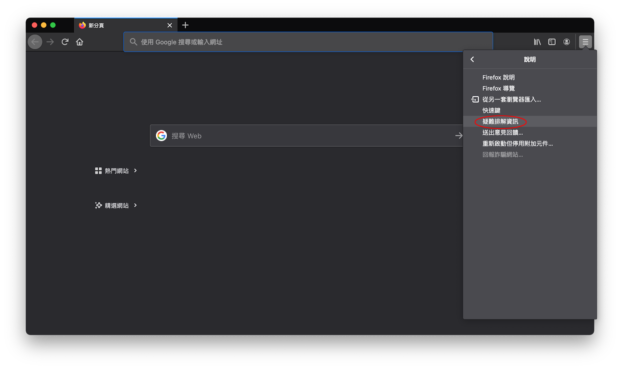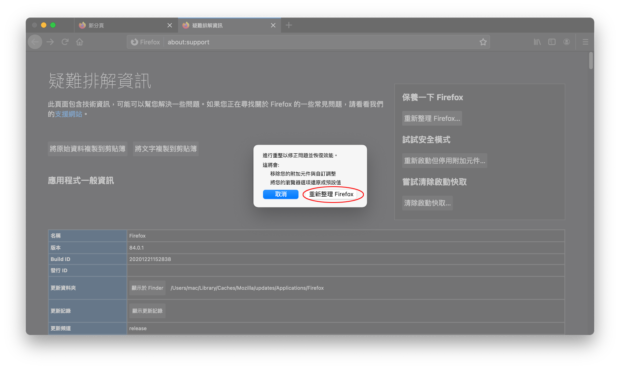从 Mac 上删除 Bing 重定向病毒

如果 Bing 在您的 Mac 上的 Web 浏览器中不断出现,而不是 Google 或其他首选搜索引擎,则这可能是持续的广告软件攻击的迹象。
Bing 重定向病毒是什么?
虽然浏览器定制旨在增强用户体验,但即使最小的干扰也会大大降低体验。这适用于 Bing 重定向困扰,它已经是安全领域的热门话题多年,并且在 2021 年初似乎不会放松对 Mac 生态系统的控制。它通过顽固的浏览器接管来表现,导致受害者的搜索转发到 Bing.com。虽然这种奇怪的现象可能看起来像苹果和微软之间竞争性的碰撞,但这样的印象是错误的。这一活动的实质与一个技术巨头在另一个领域的争议性利益无关,而是一个比表面看起来更为复杂的网络犯罪游戏。
为什么黑客要污染 Mac 并将流量引向必应呢?这个诡计的邪恶部分在合法搜索引擎解析之前发生。受影响的浏览器——Safari、Google Chrome 和 Mozilla Firefox——沿途遇到一系列阴暗的 URL,包括 SearchMarquis.com、SearchBaron.com、SearchItNow.info、SearchSnow.com 和 Mybrowser-Search.com。由于此活动的操作者正在切换域,新的域名可能会出现。大多数重定向实例在本文发表时都使用上述 Search Marquis 服务。接着,拦截的流量通过 Search Baron、多个辅助的无意义 URL,最终落在必应上。下面的屏幕截图说明了这个重定向过程的机制。
这些中间域的作用是弥合广告软件制造商和可疑联盟营销平台之间的差距。虽然它们只在浏览器的状态栏中短暂显示,但它们为一种模式提供了燃料,黑客通过独特的线索获得利润。必应是结果页面并不意味着这个搜索引擎是此阴谋的一部分,然而大多数受害者都把自己的困境归咎于必应。这个情节正在破坏微软广受欢迎的服务的声誉,希望很快能够采取果断措施制止这种骗局。与此同时,许多 Mac 用户被困在这个恶心的重定向循环中,正在寻找解决问题的方法。
顺便说一下,必应重定向总是发生,因为一段不需要的代码渗透到 Mac 计算机中,并颠倒了浏览默认设置。这种感染并不容易清除,因为它利用了恶意配置文件,并将其文件分散在 LaunchAgents、LaunchDaemons、Application Support,以及可能是 /private/var/folders 路径中。本文的以下部分将帮助您彻底摆脱这种侵入性威胁。
手动从 Mac 中删除 Bing 重定向病毒
如果你能手動進行故障排除,那麼可以按照以下步驟從Mac上卸載必应重定向流氓软件。請注意,病毒所採用的永久性機制可能會阻止這一方法最終生效。不管怎樣,以下是工作流程:
- 在Mac的Finder中找到前往菜單,打開工具程式選項。
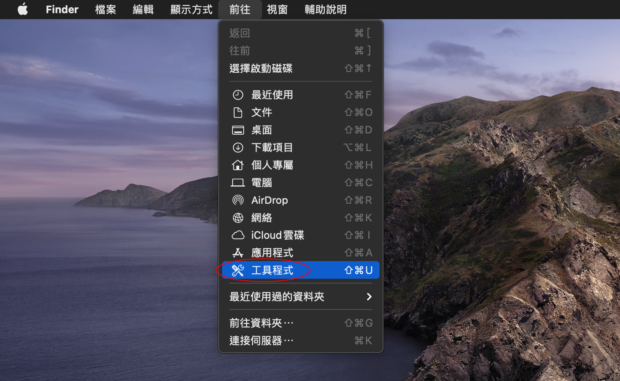
- 在工具程式窗口內選擇活動監視器(Mac中的任務管理器)。
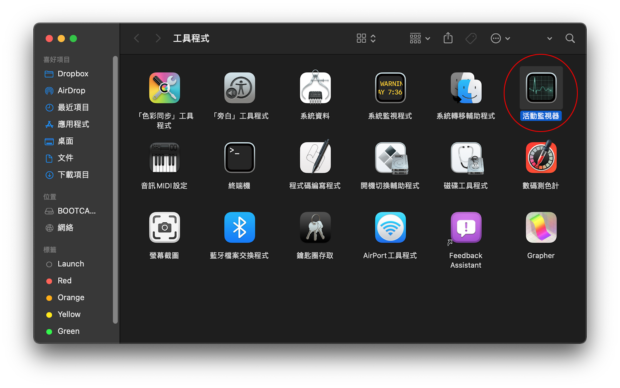
- 出現活動監視器界面後,檢查正在運行的進程列表,查找你不認識的項目。突出顯示該條目,然後單擊結束程序選項(帶有X符號的按鈕)。系統將通過確認對話框響應此操作,你應在其中選擇強制結束。
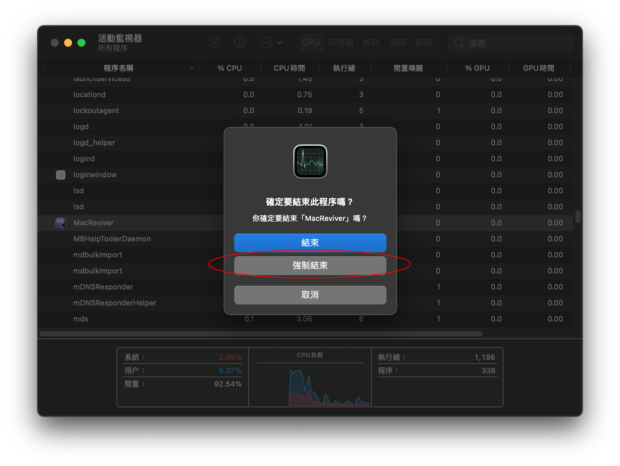
- 現在回到桌面,點開前往菜單,在下拉菜單中選擇應用程式。
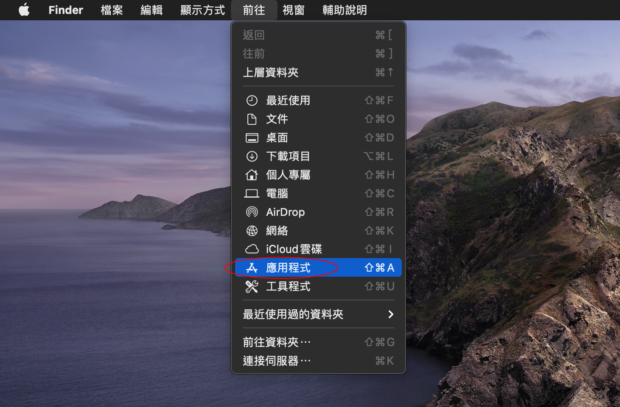
- 在應用程式下找到可疑條目,右鍵單擊它,然後選擇 移至垃圾桶選項。此時,你的Mac可能會要求你輸入管理員密碼——如果出現此情況,請輸入密碼。
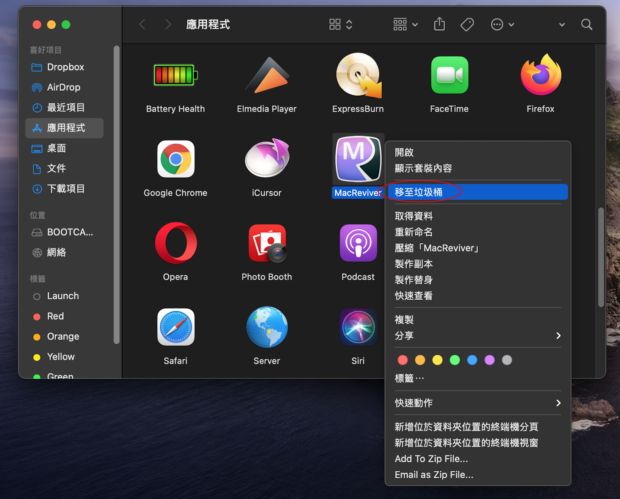
- 接下來,轉到Apple菜單,在下拉菜單中選擇系統偏好設定,如下所示。
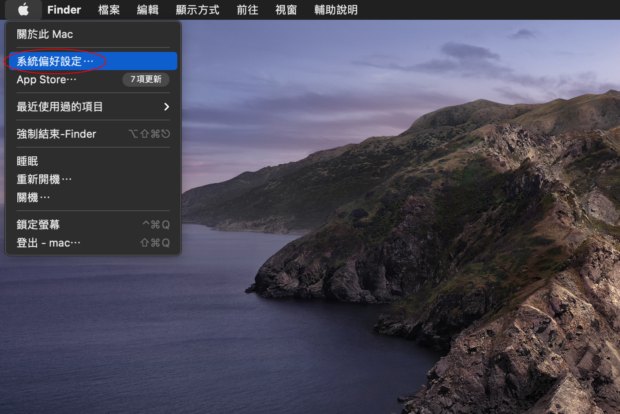
- 進入用戶與組群,選擇登入項目。Mac將顯示啟動時自動執行的應用程序列表。在該列表中找到不需要的條目,單擊底部的“-”(減號)按鈕。
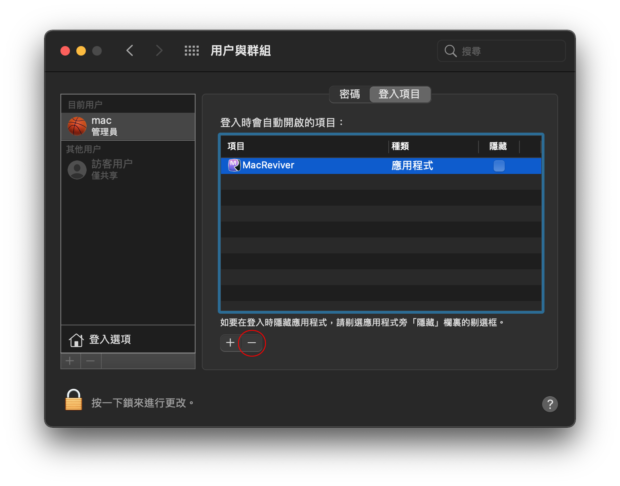
- 在系統偏好設定界面上選擇描述檔。找到可疑的配置文件,單擊“-”(減號)按鈕。
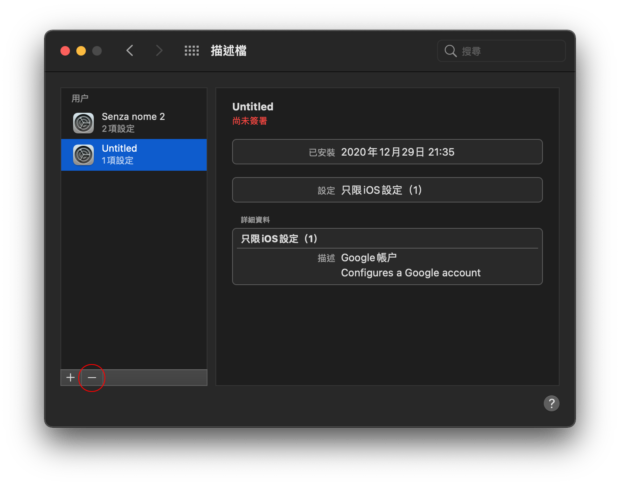
- 在Finder中找到前往下拉菜單,單擊前往資料夾選項。
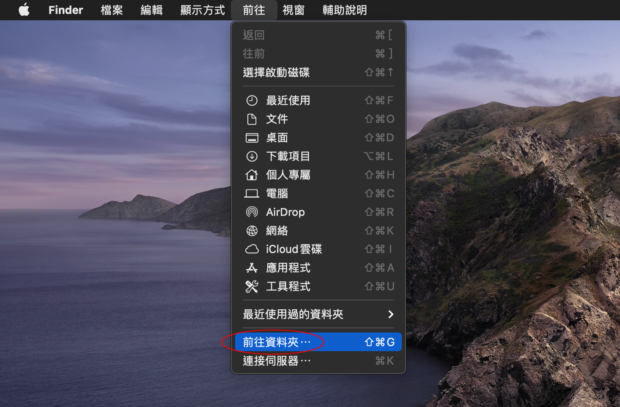
- 出現文件夾搜索框時,在其中輸入以下路徑:~/Library/LaunchAgents,單擊前往。
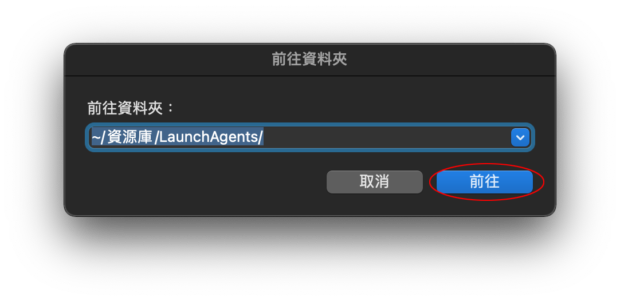
- 訪問LaunchAgents文件夾,在其中查找可疑項目,找到後,將它們全部移至垃圾桶。
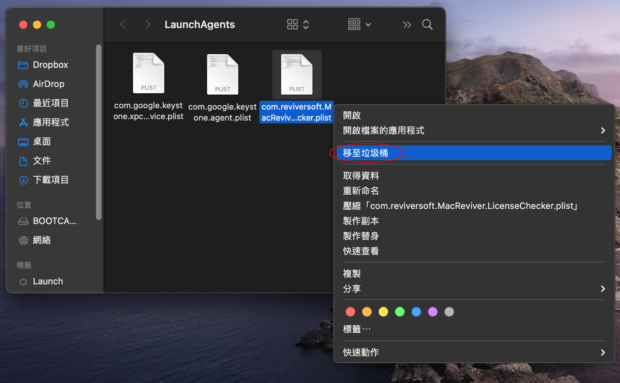
- 按照相同的方法找到名為/Library/LaunchAgents (不帶波浪號),/Library/LaunchDaemons 和 ~Library/Application Support的文件夾。查找可能不需要的項目,找到後將其移至垃圾桶。
完成手動清除必应重定向的操作後,請花些時間確認病毒是否已從Mac上消失。如果還有瀏覽器重定向情況發生,請繼續本教程的以下部分。
Mac中浏览器中删除Bing.com重定向
在這種瀏覽器被劫持的複雜情況下,執行重置雖然有一些明顯的弊端,但是是最有效的。自定義設置(例如保存的密碼,加書籤的頁面等)將會不保存,但潛在不良程式所做的所有更改也會跟著消失。以下說明將介紹受必应重定向病毒攻擊最嚴重的瀏覽器的工作流程。
清理Safari
- 轉到Safari菜單,選擇偏好設定。
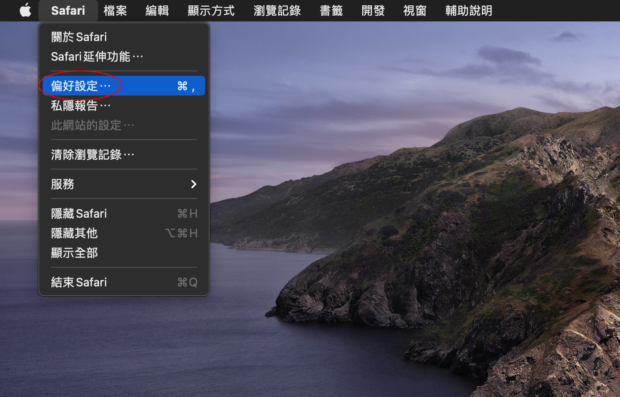
- 如果想要清除Mac上存儲的所有網路數據,請在Safari偏好設定界面上選擇隱私選項,單擊管理網站資料按鈕(建議在被必应重定向劫持的情況下進行此操作)。
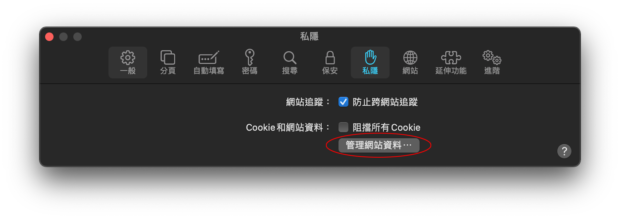
- 之後將出現一個對話框,要求你進行選擇確認。如要確認,請單擊全部移除按鈕。請注意,這將使你退出在線服務,並撤銷如保存的密碼等瀏覽器個性化設置。
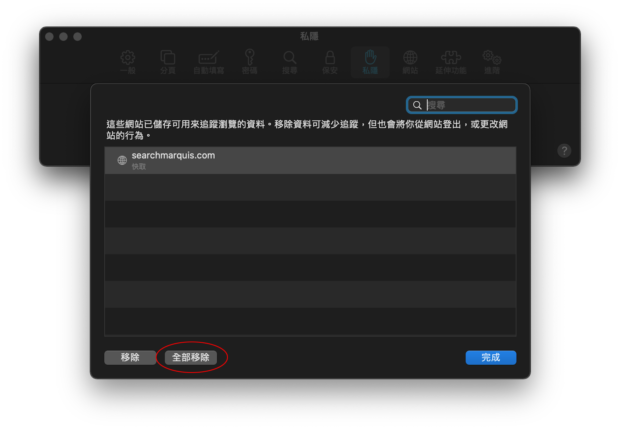
- 打開Safari,在Finder中單擊開發,選擇清除快取。
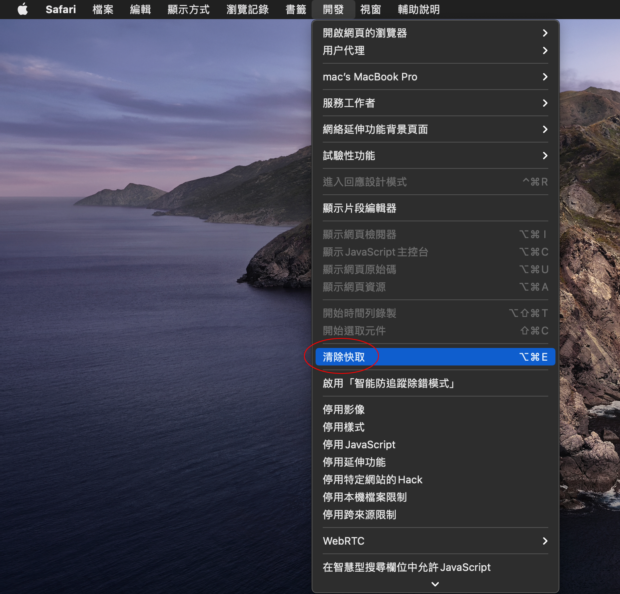
- 点開Finder框中的瀏覽記錄菜單,單擊列表底部的清除瀏覽記錄 。
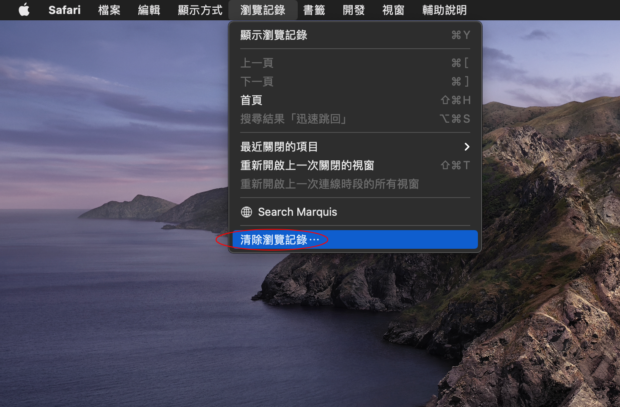
- 保持選中所有瀏覽記錄選項(這是默認選項),點擊清除瀏覽記錄。
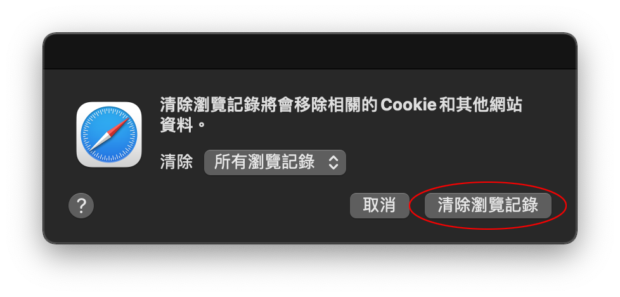
- 重啟Safari。
重置Google Chrome
- 點擊窗口右上角的自定義和控制Google Chrome瀏覽器 (⁝),選擇設定。另一個方法是,在地址欄中輸入chrome://settings,再按確認鍵。
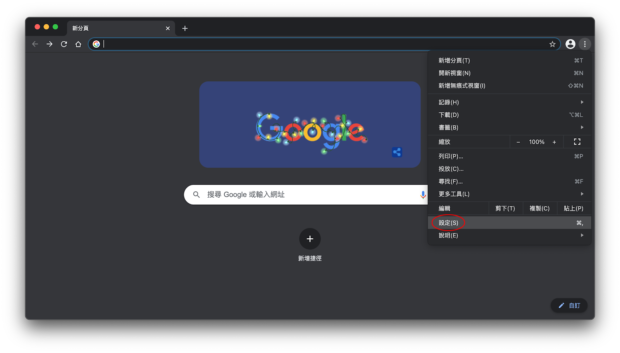
- 接著到設定下的進階界面進行設置。
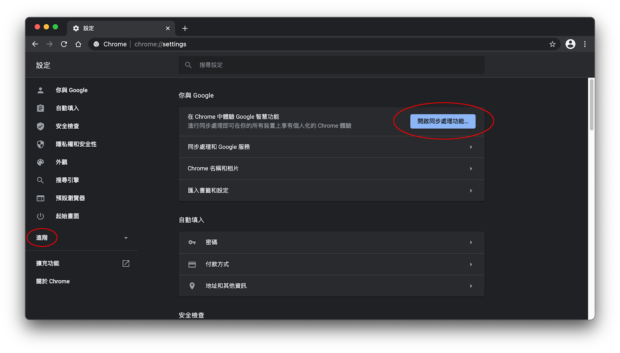
- 找到重設設定小節,單擊其中的講設定還原成原始預設值鏈接。
- 瀏覽器將彈出一個對話框,詢問你是否確定要將設置恢復為原始默認值。單擊重設設定進行確認。
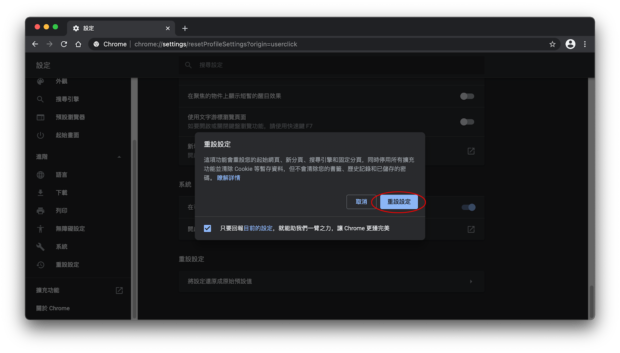
- 重啟Chrome
重置Mozilla Firefox
使用安全套件从Mac中删除Bing重定向病毒
人工刪除Mac惡意程式碼的過程會面臨很多挑戰,您可能因為沒刪掉受感染的少數片段而前功盡棄。自動化防毒軟體工具Combo Cleaner能排除這個困難,它利用有效的檢測演算法來辯識Mac 系統裡的每個惡意檔案。 如此一來,只需點擊幾下,等幾分鐘,即能移除必应重定向 病毒。請使用以下步驟來進行移除功能。
- 下載並安裝 Combo Cleaner 應用程式:
下載必应重定向病毒清除工具下載免費的掃描工具會讓您知道您的 Mac 系統是否受到感染。要清除病毒,您必須購買高階版的Combo Cleaner。 - 開啟工具,執行病毒和惡意程式碼的定義更新,然後點擊Start Combo Scan
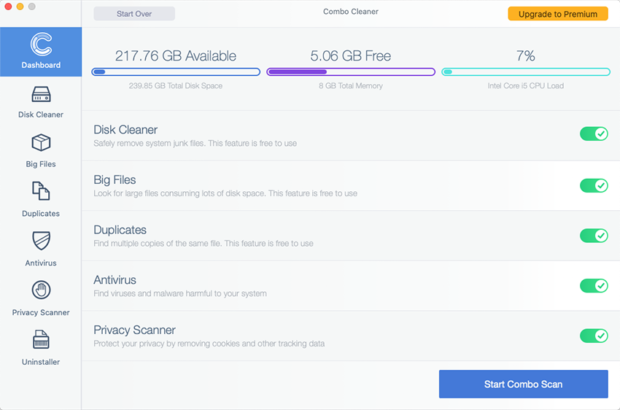
- 這個應用程式配備了兼顧安全性,隱私性和優化性的頂尖功能。因此,Combo Cleaner不僅能偵測到所有的Mac 惡意程式碼,還能搜尋到tracking cookie 和不必要的檔案,這些不必要的檔案佔用了大量的磁盤空間,應予以刪除。
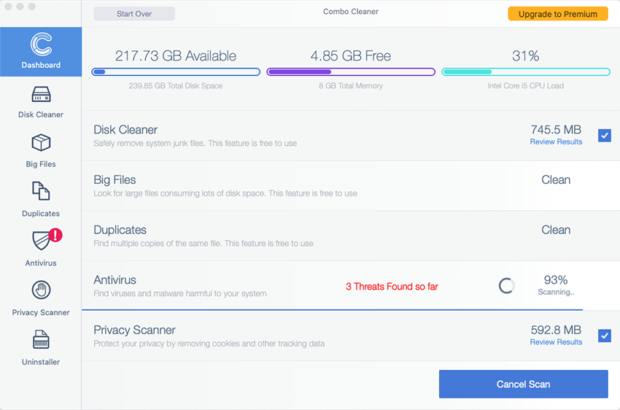
- 如果 Combo Cleaner 在您的 Mac 上偵測到病毒威脅,它會提供一份報告,這份報告包含了被感染檔案的數量及病毒的種類。此時,您只要點擊 Remove Selected Items按鈕即可
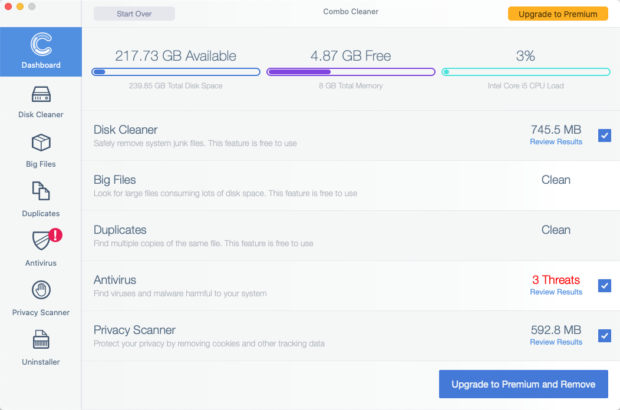
- 如果之前網路瀏覽器偏好選項未經您的同意被病毒修改過的話,在移除Mac系統裡的惡意程式碼後,您需手動重新設定自己偏好的網路瀏覽器選項。